台式机怎么开启热点
发布时间:2017-05-15 14:42
现在很多朋友在没有路由器的情况下,怎么用台式机作为无线热点呢?当然现在网上很多WiFi热点的软件。下面就让小编教大家台式机怎么开启热点吧。
台式机开启热点的方法
1.首先确认你的无线网卡可以使用,然后按组合键“win键+R”打开“运行”,如下图
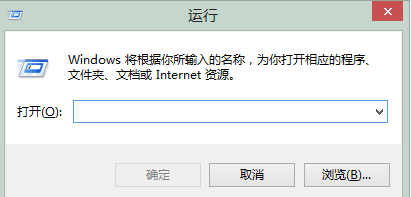
2.输入“cmd”,再点击确定打开“命令提示符”窗口
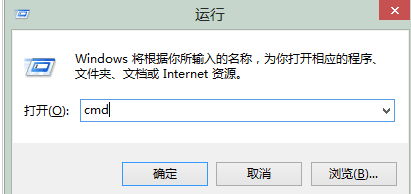
3.在“命令提示符”里输入“netsh wlan set hostednetwork mode=allow ssid=Test key=0123456789”(注意:这里的key值必须是8个字符以上,否则会创建失败),回车,系统会自动虚拟出一个wifi热点,如下图所示:
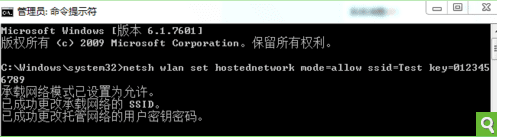
4.此时,点电脑右下角的图标打开“网络和共享中心”,点击左侧的“更改适配器设置”,如下图所示,就会看到多出一个网络连接出来。
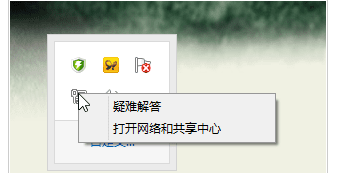
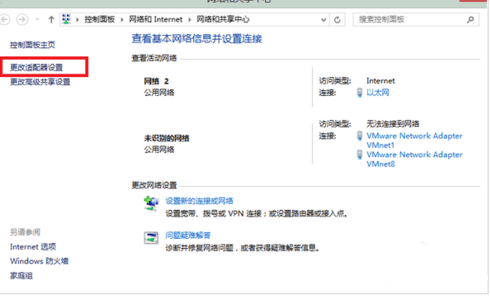
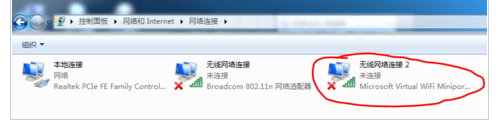
5.在本地连接上单击右键,点击“属性”,如下图所示:
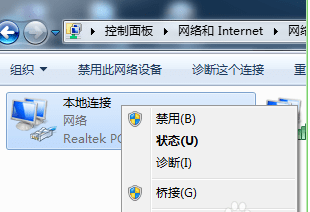
6.切换到“共享”,在第一个方框内打对勾,在下方的选择框内选择“无线连接2”,确定。如下图所示:
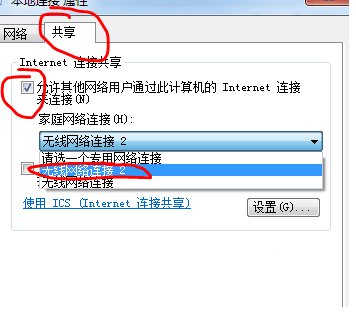
7.同样在命令提示符里输入“netsh wlan start hostednetwork”,回车,就会打开wifi热点,如下图所示:
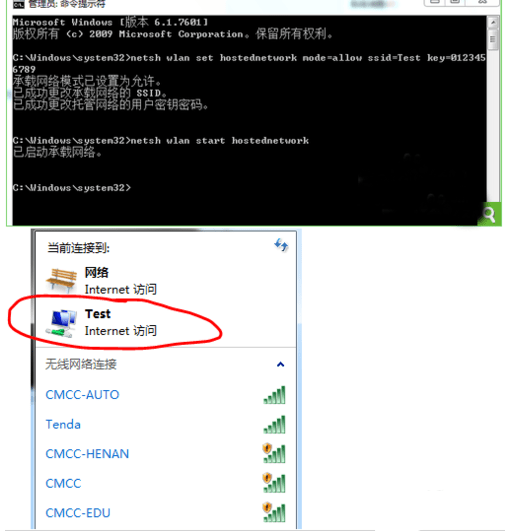
8.在命令提示符里输入“netsh wlan stop hostednetwork”,回车,就会关闭wifi热点。如下图所示:
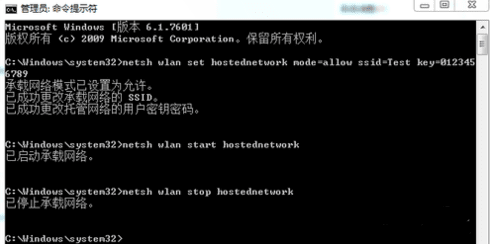
注:“ssid=”后面是wifi热点名称,“key=”后面是密码,密码必须是8位或者8位以上。

台式机怎么开启热点的评论条评论